NMS WebQuest@Home (Beispiel)
Diese Aktivität ist im Moment nicht verfügbar.
Abschnittsübersicht
-
 Spurensuche in meinem Schulort
Spurensuche in meinem Schulort
Eben am Achensee
(Beispiel für einen WebQuest@Home)

-
 Einleitung
Einleitung
-
 Ablauf
Ablauf -
 Aufgaben
Aufgaben


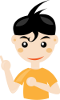 Wie ihr dabei vorgehen sollt und was es zu gewinnen gibt, erklären euch
Wie ihr dabei vorgehen sollt und was es zu gewinnen gibt, erklären euch  Quellen
Quellen Bewertung
Bewertung Zum Schluss
Zum Schluss Hinweise für Lehrpersonen
Hinweise für Lehrpersonen